win7系统硬盘读写速度如何进行优化教程分享。有用户发现自己电脑连接了硬盘之后,硬盘的读写非常慢,有时候要访问的时候需要等待。其实我们可以去硬盘的读写功能进行优化。那么具体怎么去进行功能的优化,我们一起来看看吧。
win7如何优化硬盘
1、打开注册表,进入“HKEY_LOCAL_MACHINESYSTEMCurrentControlSetServicesmsahci”,将磁盘模式数值改为“1”。
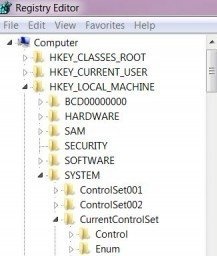
2、在命令框输入“fsutil behavior QUERY DisableDeleteNotify”回车确定,再输入“DisableDeleteNotify = 0”回车确定。
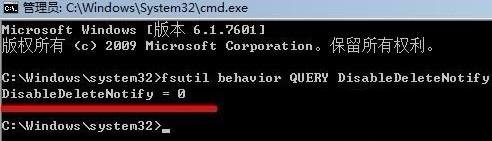
3、在系统属性中关闭系统恢复功能。

4、右键打开磁盘属性,取消勾选图示位置的选项。
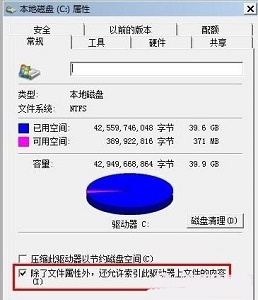
5、在磁盘属性工具中找到配置计划,取消勾选“按计划运行”,如图所示。
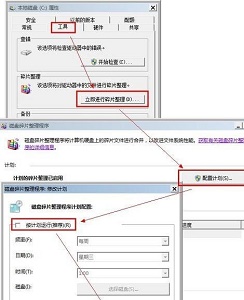

 时间 2022-10-22 14:41:13
时间 2022-10-22 14:41:13 作者 admin
作者 admin 来源
来源 



